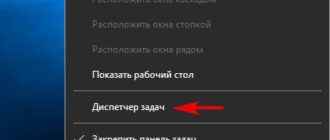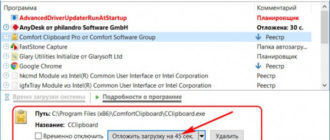Привет админ! Вопрос, как загрузить ноутбук с переносного жёсткого диска USB и установить Windows 10? Дело в том, что очень нужно на один новый ноутбук с включенным UEFI установить Windows 10, но на данный момент у меня отсутствует флешка, а есть только переносной винчестер USB и на нём важные файлы, которые нельзя удалять и ещё ISO-образ Win 10. Может как-то можно выкрутиться из этой ситуации?
Как загрузить ноутбук с переносного жёсткого диска USB и установить Windows 10

Привет всем! Меня зовут Владимир и я покажу вам, как это можно сделать.
Итак, у нас имеется переносной жёсткий диск USB размером 1 Тб поделённый на два раздела и на обоих разделах содержатся различные нужные файлы, среди них находится образ ISO Windows 10.
Мы с вами создадим на переносном жёстком диске USB небольшой третий раздел (16 ГБ), скопируем на него файлы Windows 10, затем загрузим с USB винчестера ноутбук и установим на него Windows 10. С находящимися на USB-винчестере файлами ничего не случится.
Примечание: C помощью данной статьи можно установить Windows 10 на компьютер или ноутбук с БИОСом UEFI.


Запускаем бесплатную программу AOMEI Partition Assistant Standard Edition.
Выделяем левой мышью раздел (I:) и жмём на кнопку Изменение размера

Передвигаем разграничитель вправо, освобождая свободное место (16 Гб) в начале переносного жёсткого диска и жмём ОК.

Жмём на кнопку Применить.

Перейти

Да

Происходит создание небольшого нераспределённого пространства 16 Гб вначале переносного жёсткого диска USB

ОК.

Выделяем нераспределённое пространство 16 Гб левой мышью и жмём на кнопку Создание раздела

Выбираем файловую систему FAT32 и жмём ОК

Применить

Перейти

Да

Происходит форматирование созданного нами раздела 16 Гб в файловую систему FAT32

ОК

Итак, мы создали в самом начале переносного жёсткого диска раздел (F:) размером 16 Гб отформатированный в файловую систему FAT32

Заходим в ISO-образ Windows 10, выделяем все файлы и копируем их на наш только что созданный раздел (F:) 16 Гб FAT32


Файлы Windows 10 копируются на раздел (F:)

Готово

Подсоединяем наш переносной жёсткий диск к ноутбуку.

Включаем ноутбук и входим в загрузочное меню. Выбираем USB HDD.

Устанавливаем Windows 10.

Друзья, напомню вам, что таким образом мы устанавливаем Windows 10 на ноутбук с включенным UEFI.
Читайте в следующих статьях:
1. Как сделать загрузочным переносной жёсткий диск USB и установить с него Windows 10 на ноутбук с включенным UEFI (диск GPT), а также простой компьютер с обычным БИОС (диск MBR).
2. Как сделать переносной жёсткий диск USB мультизагрузочным и установить с него Windows 7, 8.1, 10.